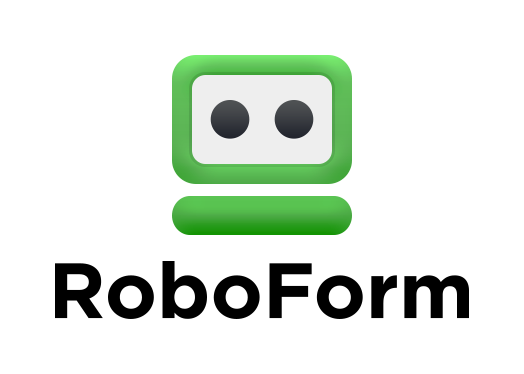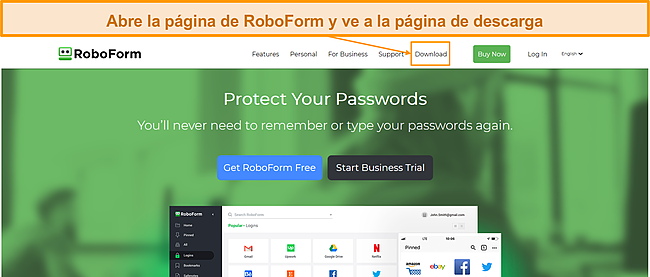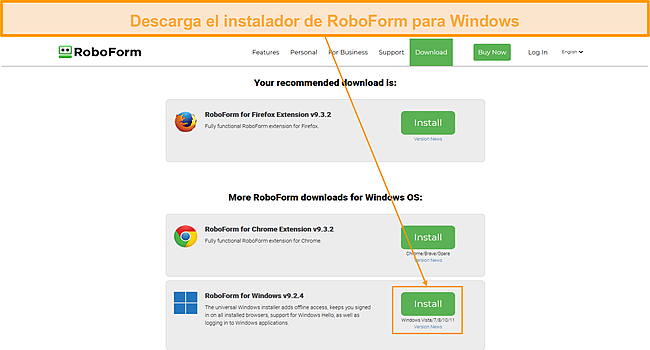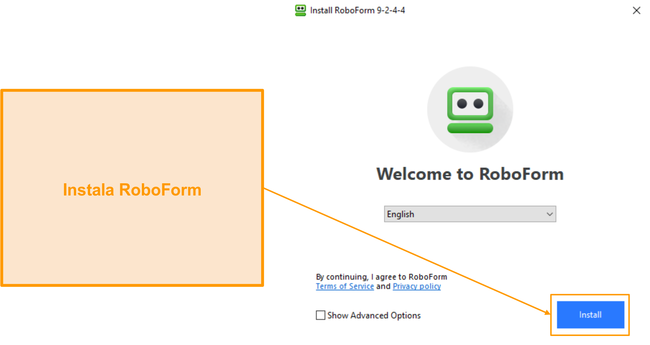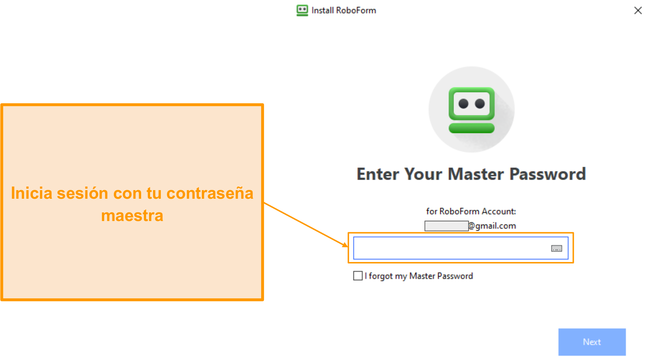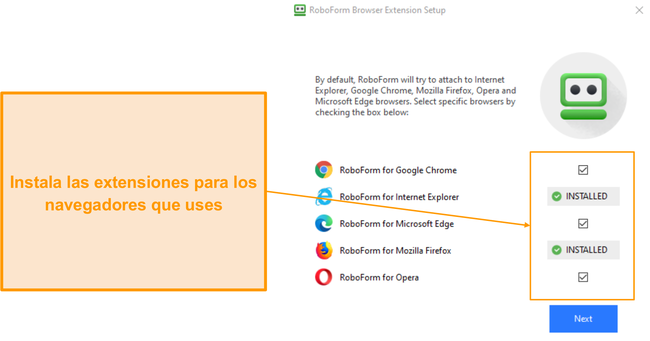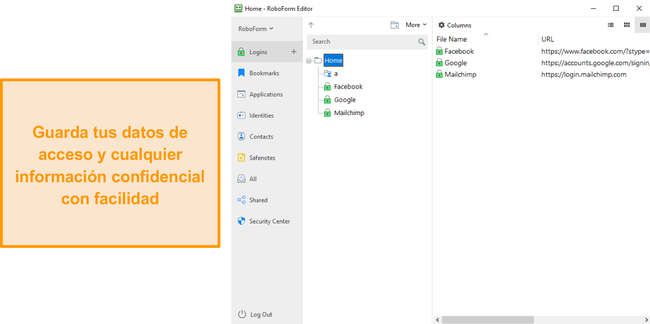RoboForm opiniones 2024: ¿gestor de contraseñas seguro?
Seguridad
RoboForm ofrece máxima seguridad
Te alegrará saber que RoboForm protege tus datos con seguridad de grado militar. Utiliza un cifrado seguro junto con otras funciones de seguridad, como la autenticación de dos factores (2FA), para proteger toda tu información.
Cifrado estándar en la industria
A decir verdad, me tranquilizó saber que RoboForm utiliza cifrado AES de 256 bits y PBKDF2 SHA 256 para proporcionar la máxima seguridad al usuario.
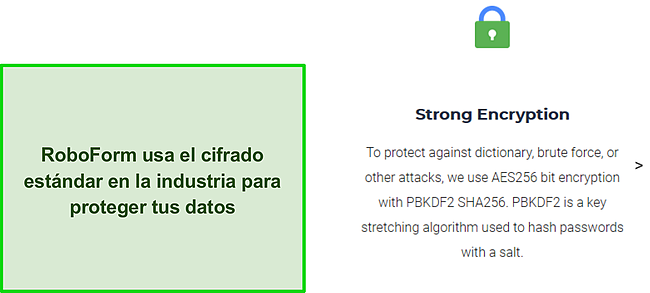
Además de contar con un cifrado insuperable, todo el proceso de descifrado se efectúa en modo local en tu dispositivo mediante la contraseña maestra. Así pues, tus datos siempre estarán protegidos ante cualquiera y nadie podrá acceder a ellos.
Centro de seguridad integral
Una de las funciones más destacadas de RoboForm es el Centro de seguridad, que es una herramienta fantástica para proteger todas tus contraseñas. Analiza las contraseñas almacenadas y las puntúa según su nivel de seguridad. Asimismo, proporciona una valoración de seguridad según la fortaleza de las contraseñas.

Por otro lado, el centro de seguridad muestra una lista de contraseñas duplicadas que puedes cambiar por otras más seguras. Además, te informa de si tus contraseñas se han visto afectadas en alguna vulneración de datos. Cabe mencionar que la sección de contraseñas vulneradas solo aparece en las apps para dispositivos móviles y no en la app de RoboForm para Windows.
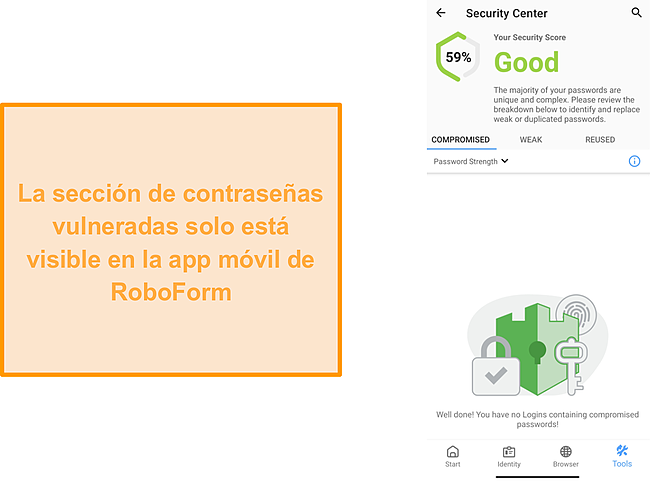
En cualquier caso, el centro de seguridad de RoboForm es ideal para hacer el seguimiento de tus contraseñas. Te informa de la seguridad de tus contraseñas con precisión y claridad.
Autenticación multifactorial
RoboForm tiene varias opciones de autenticación multifactorial para ofrecer una capa de seguridad adicional. Soporta la autenticación de dos factores (2FA), que puedes configurar con tu email o número de teléfono. Si lo prefieres, puedes usar apps TOTP, como el Autenticador de Google, con RoboForm. Configurar 2FA es fácil y puede hacerse desde la pestaña «Seguridad» en la sección «Mi configuración», dentro del cliente web de RoboForm.
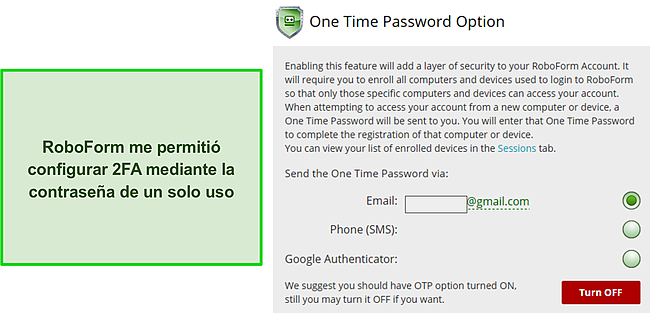
2FA solo está disponible en el plan de pago RoboForm Everywhere. Es decir, no tendrías acceso a dicha función si eliges el plan gratuito de RoboForm. También puedes usar el acceso biométrico para autenticarte en la app de RoboForm para dispositivos móviles. En mi caso, me autentiqué sin problemas y accedí a los datos en unos segundos tras configurar el acceso biométrico en la app móvil.
A decir verdad, me impresionó la compatibilidad de RoboForm con las herramientas de autenticación multifactorial, pero me decepcionó que la autenticación a través de tokens USB, como Yubikey, no estuviera disponible. Se trata de una función de seguridad muy útil que solo te permite acceder a los datos si tienes el token USB físico. Te recomiendo echar un vistazo a 1Password si prefieres usar este tipo de autenticación.
Por lo general, RoboForm es un gran gestor de contraseñas en cuanto a seguridad. Utiliza cifrado de máxima seguridad, varias capas de autenticación y gestiona el descifrado de forma local para mantener tus datos protegidos en todo momento.
Privacidad: RoboForm cumple con la normativa GDPR
RoboForm es un gestor de contraseñas que se preocupa por la privacidad del usuario. Cumple con DGPR plenamente, lo que significa que su gestión de datos y sus prácticas de empresa se ajustan a las directrices de la normativa europea GDPR. Asimismo, se ha sometido a una auditoría completa, lo cual garantiza que no guarda datos personales confidenciales, como exige la GDPR.
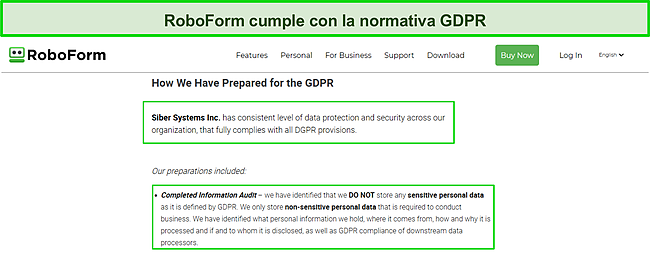
RoboForm también cuenta con las medidas necesarias para informar de cualquier vulneración de datos personales. Así pues, tendrás la tranquilidad de saber que recibirías una notificación inmediata si tus contraseñas se vieran afectadas para cambiarlas cuanto antes. Además, RoboForm tiene el certificado Privacy Shield, lo que garantiza que sus prácticas de gestión y protección de datos se ajustan al estándar de la industria.
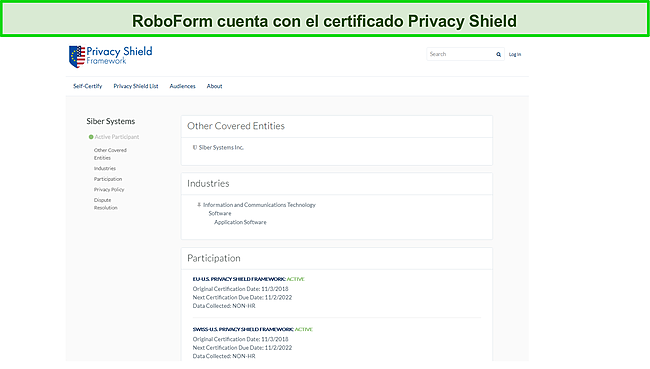
Cabe destacar que RoboForm guarda algunos datos de los usuarios, pero solo para gestionar tu cuenta y llevar a cabo procesos propios de la empresa. Entre dichos datos destacan el nombre, correo electrónico, número de teléfono, dirección y los datos de pago utilizados para la suscripción si eliges el plan RoboForm Everywhere o el plan para empresas.
RoboForm también guarda el número de identificador del equipo, que es único para cada PC. Toda la información, excepto el identificador del equipo, se comparte con Stripe, que procesa los pagos con tarjeta. Asimismo, tu correo y nombre se comparten con MailChimp e IBM Watson para el envío de correos. Ningún otro individuo o compañía tiene acceso a tus datos.
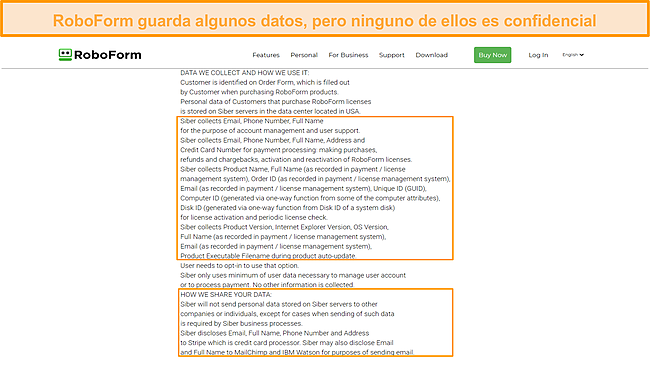
En mi caso, tengo total confianza al almacenar datos confidenciales en RoboForm. Apenas guarda datos personales y solo los comparte con fines comunicativos y de procesamiento de pagos. De hecho, que cuente con el certificado Privacy Shield y que cumpla con la GDPR me da la confianza que necesito.
Funciones
Numerosas funciones para gestionar contraseñas de forma segura
En sus inicios, RoboForm solo era un software para rellenar formularios, pero terminó convirtiéndose en un gestor de contraseñas; así pues, incluye funciones que combinan lo mejor de ambos mundos. Te permite guardar, importar e incluso compartir contraseñas e información confidencial con otras personas. También puedes rellenar formularios en páginas web con un solo clic y proporcionar acceso de emergencia a quien prefieras.
Almacenamiento cifrado para toda tu información privada
Los tests demostraron que RoboForm guarda las contraseñas de forma segura y que protege todo tipo de información confidencial. Puedes guardar datos de acceso a páginas y aplicaciones, información de contactos y marcadores. Toda la información almacenada se organiza en categorías para que puedas acceder a ella con facilidad. A su vez, no es posible acceder a los datos almacenados sin la contraseña maestra, lo que confirma la seguridad del sistema.
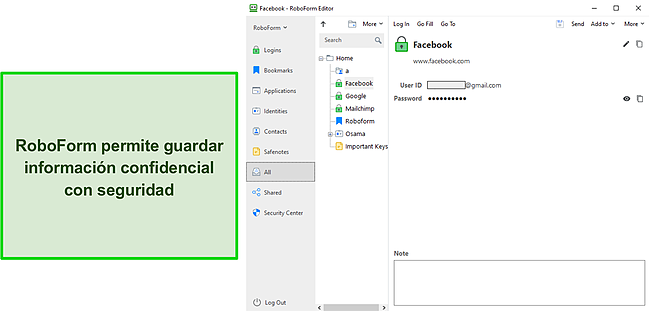
La función de identidad me pareció muy útil. Se puede usar para guardar datos de una persona, como el nombre, la dirección, datos de tarjetas y cuentas bancarias, así como informes sobre el registro de vehículos o pasaportes, entre otros. Aunque se trata de información confidencial, puedes guardarla con seguridad en RoboForm gracias a su cifrado seguro (estándar en la industria) y a sus prácticas de privacidad.
Generador de contraseñas seguro
Utilicé RoboForm para crear contraseñas seguras con un solo clic cuando quisiera. Se trata de una función muy práctica, que se activa de forma automática al iniciar sesión en páginas web y al crear contraseñas. Te permite generar y rellenar contraseñas seguras con solo un clic; además, RoboForm ofrece la posibilidad de guardar la contraseña para acceder más tarde de forma sencilla.
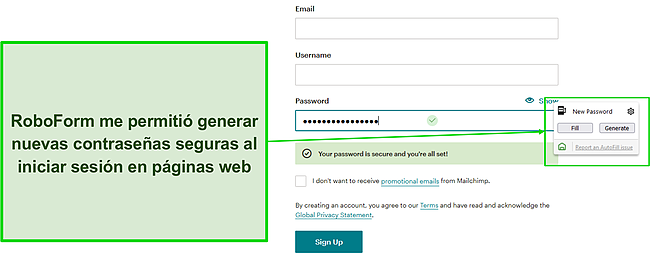
También puedes personalizar el tipo de contraseña generada por RoboForm. Puedes ajustar la longitud y el tipo de caracteres especiales que contenga, entre otros ajustes, según tus preferencias.
Guardar y autorrellenar con un clic
Las funciones para rellenar formularios de RoboForm son impresionantes. Aun así, no deberían sorprenderme, ya que sus raíces son las de un software para rellenar formularios. Durante las pruebas, detectó los datos de acceso y ofreció la opción de guardarlos.
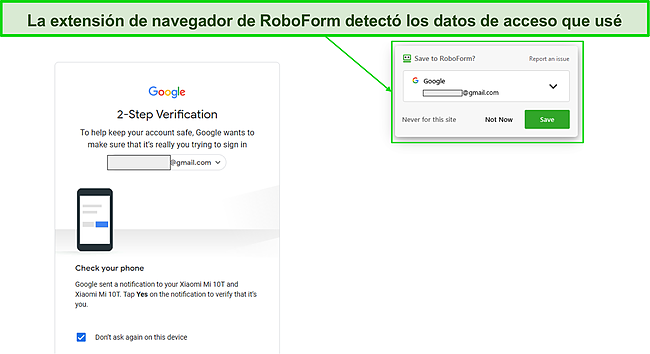
Además, guardar los datos de acceso o de inicio de sesión con RoboForm es muy sencillo. Te ofrece la posibilidad de autorrellenar los datos en páginas web con la información almacenada. En mi caso, lo utilicé para iniciar sesión con un solo clic.
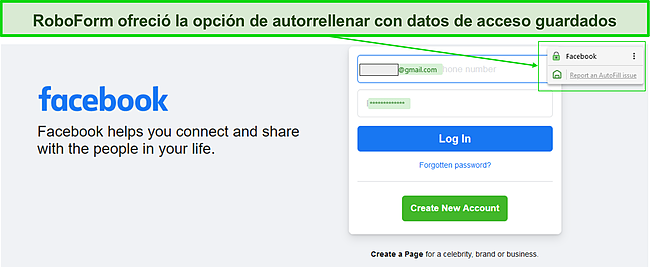
Aunque puede que RoboForm no sea el gestor de contraseñas con más funciones del mercado, es rápido y fiable a la hora de autorrellenar formularios, lo que hace que merezca la pena. Usarlo para completar formularios con un solo clic es muy cómodo y práctico, y es algo que la mayoría de gestores de contraseñas no ofrece.
Uso compartido seguro
Durante las pruebas comprobé que compartir información confidencial con seguridad es fácil con RoboForm. Puedes elegir elementos y contraseñas individuales que quieras compartir o bien enviar carpetas enteras. Es un proceso muy sencillo para el que solo necesitas el correo del destinatario al que enviar la información.
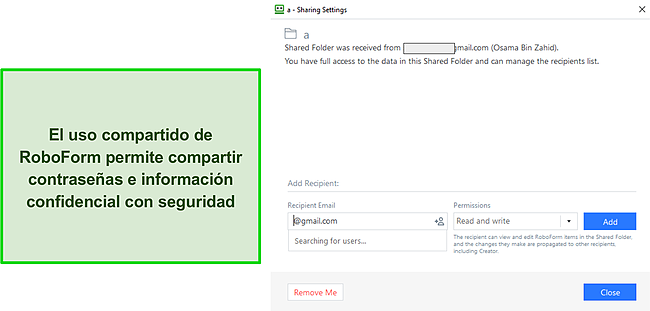
El destinatario debe tener una cuenta de RoboForm para recibir la información compartida. Si el correo del destinatario no está asociado a ninguna cuenta de RoboForm, se le pedirá que cree una. Tras hacerlo, podrá acceder a la información compartida. También puedes decidir el nivel de control que el destinatario tiene sobre la información compartida. Puedes conceder permisos de solo lectura, de lectura y escritura, o el control total sobre la información que envíes.
Compartir contraseñas o información confidencial puede ser muy útil, pero tener que crear una cuenta para acceder a estos datos puede ser un inconveniente para el destinatario. Por ejemplo, 1Password permite a los destinatarios ver la información compartida aunque no tengan una cuenta del propio servicio. Lo cierto es que me gustaría que RoboForm hiciera lo mismo para facilitar el proceso al destinatario.
Sincronización automática
Me alegró ver que RoboForm mantiene mis datos actualizados en todos los dispositivos. La sincronización automática es excelente y sincroniza los datos en intervalos fijos para garantizar que estén actualizados en todas partes. Además, pude cambiar cierta información a través de la app para dispositivos móviles y se actualizó en el resto de dispositivos que utilicé.
Sin embargo, la función de sincronización solo está disponible en el plan de pago RoboForm Everywhere. Si eliges el plan gratuito de RoboForm, no tendrás acceso a ella, puesto que este plan se limita a un dispositivo.
Acceso de emergencia
Existe la opción de conceder el acceso de emergencia a tus datos a quien tú quieras con RoboForm, por si no pudieses acceder a ellos personalmente. Pero solo puedes dar acceso de emergencia si eliges el plan de pago RoboForm Everywhere. En cualquier caso, el destinatario no tiene que tener el plan RoboForm Everywhere para recibir el acceso, por lo que podrían hacerlo con el plan gratuito de RoboForm.
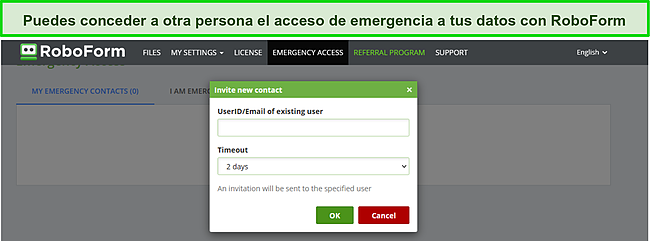
Puedes hacerlo desde la pestaña «Acceso de emergencia» en el cliente web de RoboForm. Para ello, solo tienes que escribir el nombre de usuario o la dirección de correo electrónico del usuario de RoboForm. Además, puedes especificar cuánto tiempo mantendrán el acceso. Por otro lado, las apps de RoboForm cuentan un centro de uso compartido que hace un seguimiento de los datos enviados a otras personas.
Durante las pruebas, las funciones de RoboForm ofrecieron un gran rendimiento; el programa combina lo mejor de los gestores de contraseñas y de las apps para rellenar formularios. Otros gestores de contraseñas, como LastPass, a veces cuentan con funciones adicionales, como una Red privada virtual (VPN) integrada, pero RoboForm no decepciona.
Facilidad de uso
Fácil de instalar, configurar y usar
Instalar y usar RoboForm es muy fácil. De hecho, solo te llevará unos minutos. Todas las apps de RoboForm son sencillas y tienen un diseño intuitivo. Además, las extensiones web te permite guardar y usar los datos de acceso con un solo clic.
Dispositivos
Puedes usar RoboForm casi en cualquier dispositivo gracias a sus apps en español para dispositivos móviles y de escritorio, y las extensiones de navegador. Las apps cuentan con un diseño excelente que facilita la navegación, aunque sea la primera vez que utilices un gestor de contraseñas.
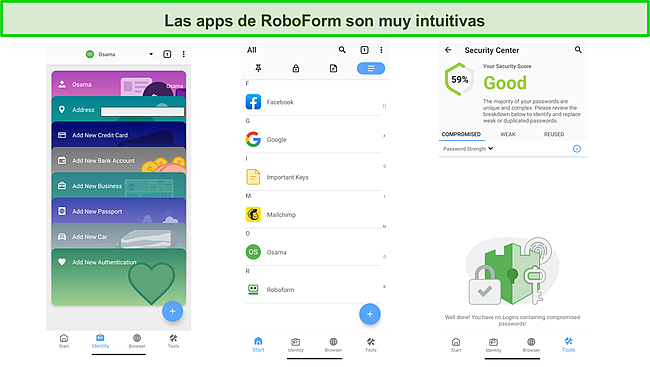
Las apps para dispositivos móviles y de escritorio tienen un funcionamiento similar, aunque hay una diferencia que no consigo comprender. La sección de contraseñas vulneradas solo está visible en las apps para dispositivos móviles. Las extensiones de navegador también funcionan bien; de hecho, las utilicé para guardar y gestionar las contraseñas que uso en el navegador.
Configuración de RoboForm en Windows
- Abre la página de descarga en la página de RoboForm.
![Captura de pantalla de la página de inicio de RoboForm.]()
- Descargar RoboForm para Windows.
![Captura de pantalla de la descarga de la aplicación de Windows de RoboForm.]()
- Ejecuta el instalador y sigue los pasos que aparezcan.
![Captura de pantalla de la instalación de Windows de RoboForm.]()
- Inicia sesión con tu contraseña maestra tras instalar RoboForm.
![Captura de pantalla de la página de inicio de sesión de la aplicación de Windows de RoboForm.]()
- Instala las extensiones de navegador de RoboForm para los navegadores que utilices.
![Captura de pantalla de la instalación de la extensión del navegador de RoboForm.]()
- Guarda tus contraseñas de forma segura y fácil, así como cualquier información confidencial.
![Captura de pantalla de la aplicación de Windows de RoboForm almacenando datos.]()
En unos minutos, instalé, configuré y puse en marcha RoboForm tras crear la cuenta. El proceso es muy sencillo y, gracias a la sincronización automática, pude usar RoboForm en varios dispositivos y tener todos los datos actualizados.
Asistencia
RoboForm ofrece asistencia eficaz a través de un sistema de tickets y por correo. Aunque asegura disponer de chat en vivo y asistencia por teléfono para los usuarios de RoboForm Everywhere, no encontré el chat en ninguna parte. Sí utilicé el sistema de tickets para preguntar cómo compartir datos de acceso; recibí una respuesta útil en poco más de una hora. El equipo de asistencia me proporcionó enlaces a la base de conocimiento, que contiene información relacionada con mi pregunta. Además, me ofrecieron alternativas para solucionar el problema.
RoboForm da asistencia prioritaria a quienes tengan el plan RoboForm Everywhere; quizá por eso recibí una respuesta tan rápida. Así pues, puede que tu experiencia sea distinta si tienes una cuenta gratuita de RoboForm. En cualquier caso, las respuestas son útiles e informativas.
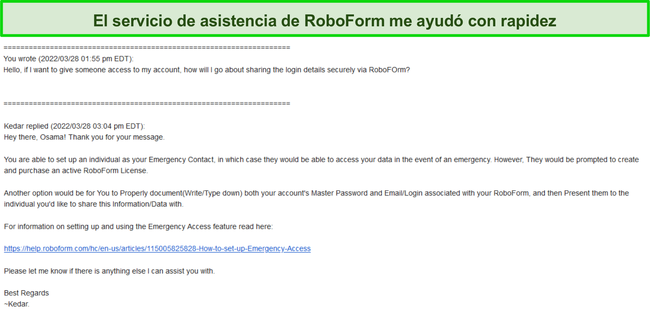
Tanto la asistencia por teléfono como el chat en vivo están disponibles de 9:00 a 18:00 de lunes a viernes. Como dije anteriormente, no encontré la opción de chat en vivo en ningún lugar, ni siquiera tras iniciar sesión con el plan de RoboForm Everywhere. De hecho, me aseguré de buscarlo en el horario correspondiente, pero no hubo suerte.
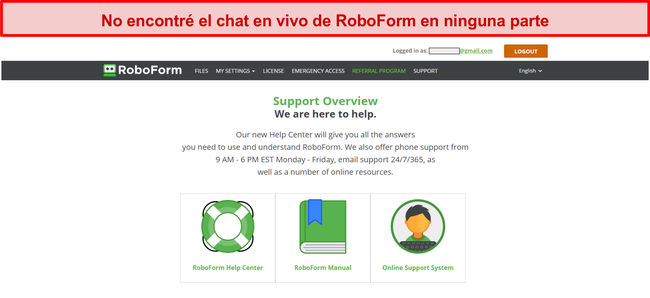
La base de conocimiento de RoboForm la forman el Centro de asistencia y el Manual de RoboForm. En el manual encontré la información necesaria para usar RoboForm de forma efectiva; además, las instrucciones eran claras y fáciles de seguir. El Centro de asistencia de RoboForm incluye muchas guías para sacarle el máximo partido a las funciones disponibles y, además, navegar por él es muy sencillo.
En general, aunque no parece haber un chat en vivo, el servicio de asistencia de RoboForm es estupendo. La asistencia por correo y mediante el sistema de tickets es rápida y útil; asimismo, la base de conocimiento contiene toda la información necesaria para usar el gestor de contraseñas de forma eficaz.
Precio
RoboForm es uno de los gestores de contraseñas más asequibles del mercado. Ofrece varios planes, tanto individuales como familiares. Asimismo, hay planes por separado en el caso de que quieras usar RoboForm para tu empresa, y todos a un buen precio. También dispones del plan gratuito de RoboForm, ideal si solo quieres usar el gestor de contraseñas en un dispositivo y no necesitas otras funciones, como la sincronización automática.
El plan RoboForm Everywhere individual está disponible con una suscripción de un año, tres años o cinco años. El plan de cinco años ofrece la mejor relación calidad-precio y te permite ahorrar un 16 % comparado con el plan anual.
RoboForm Everywhere para familias también está disponible con suscripciones de uno, tres o cinco años. Con este plan también puedes ahorrar hasta un 16 % si eliges la suscripción de cinco años en lugar de la anual. Ambos planes incluyen las mismas funciones, pero el plan familiar permite crear hasta cinco cuentas con una sola suscripción, por lo que su precio resulta asequible.
Los precios de RoboForm para Negocio varían según la cantidad de empleados. En estos momentos, el plan más barato es para empresas con un número de empleados entre 100 y 999, mientras que las empresas con 10 empleados o menos tendrían que pagar un poco más.
También me alegré al ver que RoboForm ofrece descuentos estacionales de vez en cuando. RoboForm admite tarjetas de crédito, PayPal y transferencias bancarias como métodos de pago. Es una buena variedad de opciones, pero me hubiera gustado ver otros métodos como criptomonedas.
RoboForm permite el pago con tarjeta de crédito, PayPal y giros postales. Aunque la variedad es amplia, me gustaría que fuera posible pagar con otros métodos, como con criptomonedas, al igual que ocurre con otros gestores de contraseñas como Bitwarden.
Prueba gratuita de 14 días y garantía de reembolso de 30 días
RoboForm para Negocio incluye una prueba gratuita de 14 días, lo cual se agradece, ya que no ofrece una garantía de reembolso. Durante 14 días podrás probar todas las funciones para empresas gratis antes de tomar una decisión.
RoboForm Everywhere no ofrece una prueba gratuita, pero sí una garantía de reembolso de 30 días. Por lo tanto, tendrás un mes para usar el gestor de contraseñas y probar todas las funciones. Si no te satisface el servicio, puedes solicitar el reembolso dentro de los 30 días de plazo.
Solicitar el reembolso de RoboForm es muy fácil. Durante las pruebas, solo tuve que enviar un ticket diciendo que no estaba satisfecho con el producto; en primer lugar, el servicio de asistencia intentó resolver posibles problemas. Tras confirmar que no solicitaba el reembolso por problemas técnicos sino por el nivel de satisfacción, procesaron el reembolso sin hacer más preguntas.
Conclusión
RoboForm es seguro, efectivo y sirve como herramienta para rellenar formularios con total fiabilidad. El gestor de contraseñas te permite almacenar contraseñas e información confidencial de forma sencilla, además de protegerla con cifrado de grado militar AES de 256 bits.
También mantiene tu privacidad al cumplir con la normativa GDPR y contar con el certificado de Privacy Shield. En mi caso, guardé datos privados en RoboForm con plena confianza, puesto que sabía que no los compartirían con nadie. Asimismo, te permite saber el nivel de seguridad de tus contraseñas, y te informa si alguna de ellas ha sido vulnerada.
Aun así, RoboForm no cuenta con ciertas funciones, como la autenticación mediante tokens USB, que sí ofrecen otros gestores de contraseñas. En cualquier caso, funciona a la perfección y destaca por sus funciones de autorrellenar formularios. Recomiendo probar RoboForm, sobre todo si buscas un gestor de contraseñas fiable y fácil de usar.
Prueba RoboForm sin riesgo 30 días
Preguntas frecuentes sobre RoboForm
¿RoboForm es bueno?
RoboForm hace muy bien su trabajo. No solo te permite guardar información confidencial de forma segura, sino que puedes rellenar formularios en unos segundos con un solo clic. Además, puedes usarlo para compartir información con seguridad y facilidad.
¿Puedo usar RoboForm gratis?
Sí, RoboForm incluye un plan gratuito. Este plan está limitado a un dispositivo, pero permite guardar un número ilimitado de contraseñas. También cuenta con otras funciones útiles, como autorrellenar formularios en páginas web y un generador de contraseñas. A su vez, detecta los datos de acceso que uses en las páginas web y te ofrece la posibilidad de iniciar sesión con un solo clic.
Otras funciones, como la sincronización automática o el acceso de emergencia, no están disponibles en el plan gratuito de RoboForm.
¿RoboForm es seguro?
RoboForm es totalmente seguro. Utiliza el insuperable cifrado AES de 256 bits para proteger tus datos. Por otro lado, gestiona el cifrado y el descifrado de forma local en tus dispositivos para garantizar que todo lo que almacenes no esté al alcance de cualquiera.
¿RoboForm merece la pena?
RoboForm es uno de los gestores de contraseñas más asequibles que he probado, por lo que sí merece la pena. El plan familiar ofrece una gran relación calidad-precio y es perfecto para aquellos hogares que busquen gestionar sus contraseñas con seguridad.